Hace ya algún tiempo que tengo los Audífonos TaoTronic TT-BH22 con cancelación de ruido, y puedo decirles que para ser de la gama económica me han funcionado a la perfección. La batería tiene una muy buena duración (unas 40 horas de uso continuo) y la cancelación de ruido, aunque no es al 100% como audífonos de mayor coste, es más que aceptable.Sin embargo, cuando los compré no me percaté de que tenían un micrófono integrado, y creo que durante el primer año de uso dejé esta característica olvidada y desaprovechada, ya que mi Sistema Operativo no lo reconoció de inmediato. Lo triste, no fue sino hasta que mi esposo los probó en su maquina y su sistema los reconoció de inmediato que nos dimos cuenta.
¿Más triste aún? Ambos usamos el mismo sistema operativo… así que era momento de poner manos a la obra y averiguar porque en su maquina si funcionaba y en la mía no, así que si alguien se ha encontrado con este problema, acá les dejo una solución que en teoría, debería funcionar con todos los audífonos de características similares.El problema radica en lo siguiente: Como estos audífonos son un dispositivo con calidad de audio de alta fidelidad (Hi-Fi) el sistema operativo los reconocía como tal y «asumía» que no venían con micrófono, eso era todo el problema.
Ahora, la cuestión era un tema de configurar apropiadamente el tipo de audífono, sin embargo, el manejador de Bluetooth de KDE (en mi caso) es demasiado sencillo y no permitía configuraciones más avanzadas, por lo que instale blueman, que es el gestor de configuraciones de Bluetooth de Gnome con el cual sé que puedo configurar mejor mi periférico sin tener que irme a los archivos en la consola. Instalamos blueman como root:
[root@libro ]# dnf -y install blueman
Y ya con esto podemos ir a configurar mejor nuestros periféricos Bluetooth. Abrimos la app y lo primero que vemos es el listado de los dispositivos que usamos frecuentemente.
- En la lista ubicaremos nuestros audífonos, y daremos click derecho para ver el menú de este periférico.
- Seleccionaremos la opción «audio profile» (perfil de audio).
- Seleccionaremos la opción Headset Head Unit (HSP/HFP).
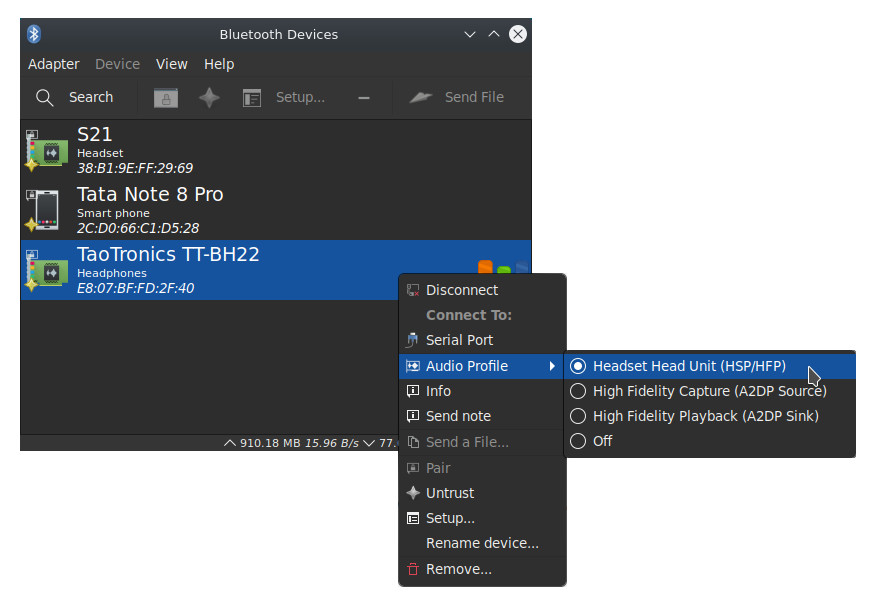
Y eso es todo, ya deberías poder ver tu micrófono entre la lista de dispositivos de audio que puedes seleccionar.Ahora niña feliz que puede pasear por la casa mientras se prepara un café en medio de las infinitas reuniones que el trabajo remoto ahora te obliga a tener.
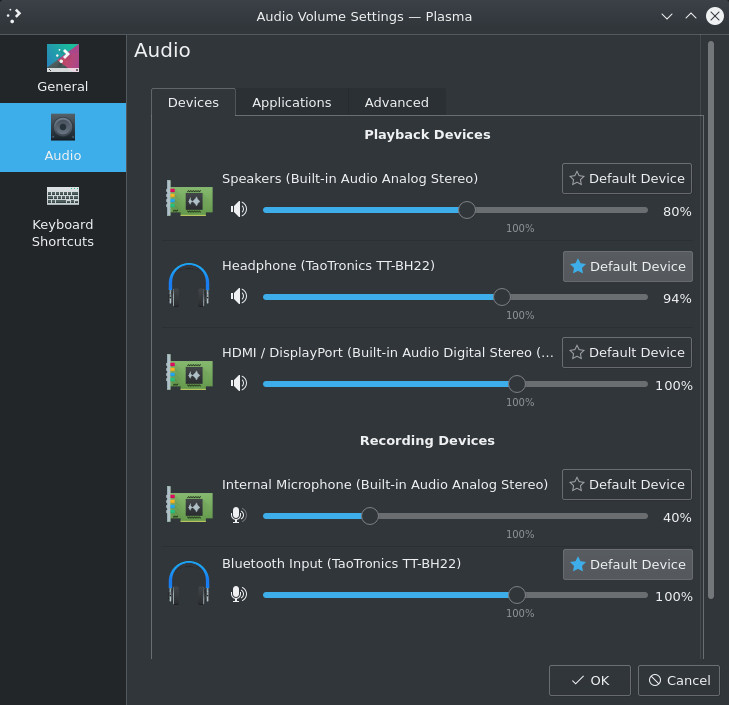
Me cuentan si les sirvió, y sobre todo, con que audífonos para ir haciendo la lista de dispositivos probados y funcionales.
- TaoTronics TT-BH22

